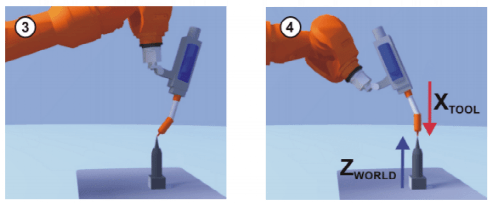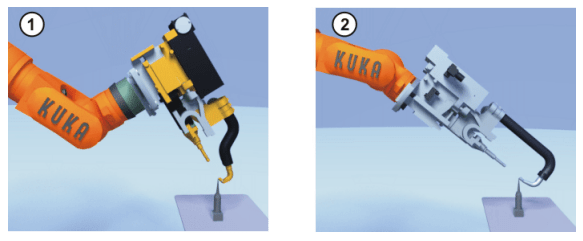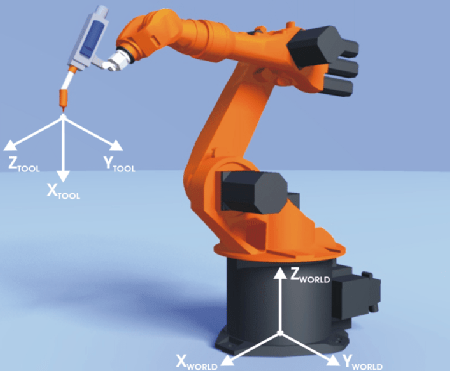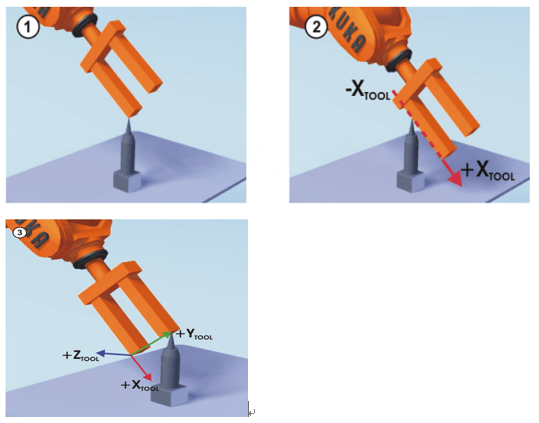| 实操:KUKA机器人创建工具坐标数据 | 您所在的位置:网站首页 › 为什么要标定新的坐标系 › 实操:KUKA机器人创建工具坐标数据 |
实操:KUKA机器人创建工具坐标数据
|
图8-9 XYZ4点法 其具体操作步骤如下: 1. 选择菜单序列 投入运行 > 测量 > 工具 > XYZ 4 点。 2. 为待测量的工具给定一个号码和一个名称。用继续键确认。 3. 用TCP移至任意一个参照点。按下“测量”,对话框“ 是否应用当前位置?继续测量” 用“是”加以确认 4. 用TCP从其他方向朝参照点。重复步骤3次。 5. 负载数据输入窗口自动打开,正确输入负载数据,然后按下“继续”按钮。 6. 包含测得的 TCP X、Y、Z 值的窗口自动打开,测量精度可在误差项中读取。数据可通过保存直接保存。 2) XYZ参照法 采用 XYZ 参照法时,将对一件新工具与一件已测量过的工具进行比较测量。机器人控制系统比较法兰位置,并对新工具的TCP进行计算。如图7-10所示。
图8-10 其具体操作步骤如下: 1. 前提条件是,在连接法兰上装有一个已测量过的工具,并且TCP的数据已知。 2. 在主菜单中选择投入运行 > 测量 > 工具 > XYZ 参照。 3. 为新工具指定一个编号和一个名称。用“继续”键确认。 4. 输入已测量工具的TCP数据。用“继续”键确认。 5. 用 TCP 移至任意一个参照点。点击测量。用“继续”键确认。 6. 将工具撤回,然后拆下。装上新工具。 7. 将新工具的TCP移至参照点。点击测量。用“继续”键确认。 8. 按下保存键。数据被保存,窗口自动关闭。 2. 确定工具坐标系的姿态/朝向 确定工具坐标系的姿态/朝向的方法主要有ABC 世界坐标法和ABC 2点法两种。 1) ABC世界坐标法 ABC世界坐标法是将工具坐标系的轴调整为与世界坐标系的轴平行。机器人控制器从而得知TOOL坐标系的取向,如图8-11所示。
图8-11 ABC世界坐标法 此方法有两种方式: n 5D: 用户将工具的作业方向告知机器人控制系统。作业方向默认为X轴。其他轴的取向将由系统确定,用户对此没有影响力。系统总是为其它轴确定相同的取向。如果之后必须对工具重新进行测量,比如在发生作业后,仅需要重新确定作业方向。而无需考虑作业方向的转度。应用范围:例如:MIG/MAG 焊接,激光切割或水射流切割。 n 6D:用户将所有三个轴的取向告知机器人控制系统。应用范围:例如:焊钳、抓爪或粘胶喷嘴。 其具体操作步骤如下: 如果不是通过主菜单调出操作步骤,而是在TCP测量后通过 ABC 2点按键调出,则省略下列的两个步骤。 1. 在主菜单中选择投入运行 > 测量 > 工具 > ABC 世界。 2. 输入工具编号。用“继续”键确认。 3. 在 5D/6D 栏中选择一种规格。用“继续”键确认。 4. 如果选择 5D: 将 +XTOOL 调整至平行于-ZWORLD 的方向。(+XTOOL =作业方向) 如果选择 6D: 按下列方法进行工具坐标系统的轴的调整。 使 +X TOOL 与-ZWORLD 平行。(+XTOOL =作业方向) n +YTOOL 与 +YWORLD 平行 n +ZTOOL 与 +XWORLD 平行 5. 按下“测量”键来确认。对信息提示“要采用当前位置吗?测量将继续”按下“是”键来确认。 6. 随即打开另一个窗口。在此输入负荷数据。 7. 然后按“继续”和“保存”结束此过程。 8. 关闭菜单。 2) ABC 2点法 ABC 2点法是指通过趋近X轴上一个点和XY平面上一个点的方法,机器人控制系统即可得知工具坐标系的各轴。当轴方向必须特别精确地确定时,将使用此方法,如图7-12所示。
图7-13 ABC 2点法 其具体操作步骤如下: 如果不是通过主菜单调出操作步骤,而是在TCP测量后通过ABC 2点按键调出,则省略下列的两个步骤。 1. 前提条件是,TCP已通过XYZ法测定。 2. 在主菜单中选择投入运行 > 测量 > 工具 > ABC 2 点。 3. 输入已安装工具的编号。用“继续”键确认。 4. 用TCP移至任意一个参照点。点击测量。用“继续”键确认。 5. 移动工具,使参照点在X轴上与一个为负X值的点重合(即与作业方向相反)。点击测量。用“继续”键确认。 6. 移动工具,使参照点在 XY 平面上与一个在正Y向上的点重合。点击测量。用“继续”键确认。 7. 按“保存”。数据被保存,窗口关闭。或按下负载数据。数据被保存,一个窗口将自动打开,可以在此窗口中输入负载数据。 3. 数字输入 当已知工具的各参数,就可以直接输入相对于法兰中心点的X、Y、Z的偏移量,相对于法兰坐标系转角(角度A、B、C)。 其具体操作步骤如下: 1. 在主菜单中选择投入运行 > 测量 > 工具 > 数字输入。 2. 为待测量的工具给定一个号码和一个名称。用“继续”键确认。 3. 输入工具数据。用“继续”键确认。 4. 输入负载数据。 5. 按“继续”确认,按下“保存”键,数据被保存。 ------------------end------------------------- 每天进步一点点 Make small but daily progress返回搜狐,查看更多 |
【本文地址】